1. Nahrajte své soubory
Můžete si být jisti, že vaše soubory jsou bezpečně nahrány přes šifrované připojení. Soubory budou po zpracování trvale smazány.
- Chcete-li nahrát soubory z počítače, klikněte na„Nahrát soubor PDF“a vyberte soubory, které chcete změnit velikost nebo přetáhněte soubory na stránku.
- Chcete-li nahrát soubory z Dropboxu, Disku Google nebo z webu, kde jsou vaše soubory umístěny, rozbalte rozevírací seznam a vyberte své soubory.
- Tento nástroj podporuje pouze jeden soubor najednou

2. Vyberte, jak bude velikost dokumentu změněna
Máte dvě možnosti změny velikosti - můžete změnit velikost papíru nebo přidat výplň nebo okraje (známé také jako bílé mezery), abyste změnili velikost, jak velký nebo malý dokument vypadá.
a. Změna velikosti papíru
- Vybrat“Změna velikosti stránky“ změnit velikost papíru dokumentu. Můžete jej změnit na tyto velikosti: A0, A1, A2, A3, A4, A5, Letter, Legal, Ledger, Tabloid nebo Executive. Můžete také vybrat vlastní velikost a zadat šířku a výšku papíru.
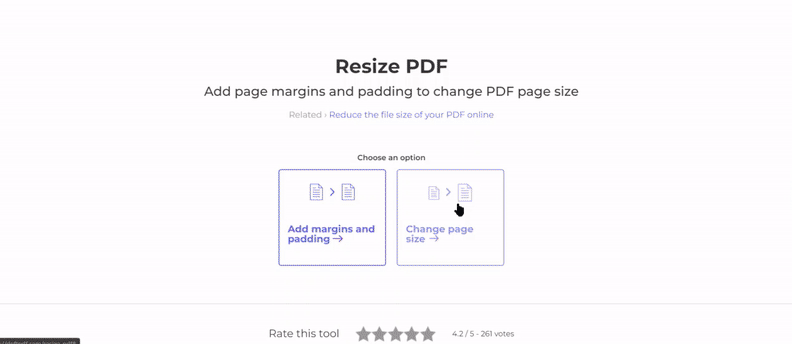
b. Přidat okraje/bílé prostory
- Vybrat“Přidání okrajů a polstrování“ pro změnu nebo přidání bílých mezer. Můžete definovat okraje na každé straně stránky - nahoře, dole, vlevo a vpravo. Jakmile na každé straně uvedete preferovanou velikost okraje (v palcích), zobrazí se náhled okraje.
- Okraje pro konkrétní stránky můžete také vytvořit pouze výběrem stránek v miniatuře. Pokud jste vybrali stránku a chcete ji zrušit, jednoduše kliknutím na její miniaturu znovu odstraníte výběr.
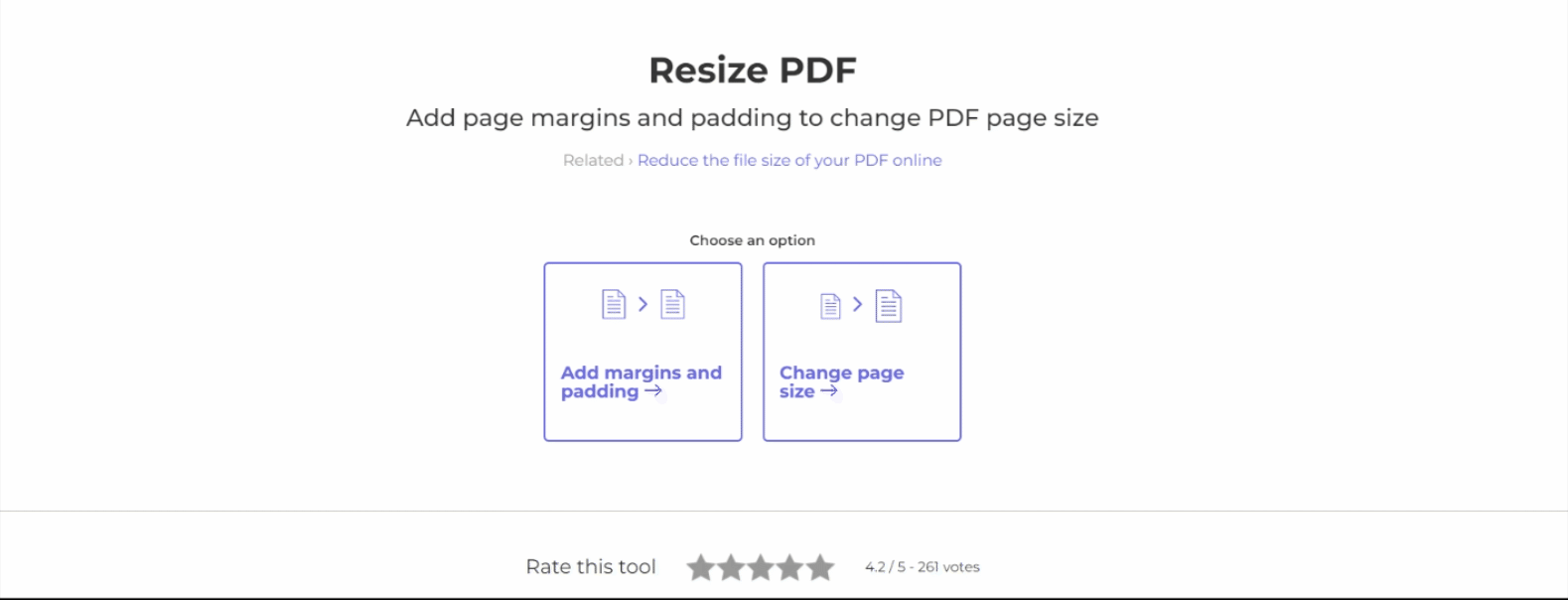
3. Stáhnout dokument
Po úpravě velikosti nebo přidání okrajů klikněte na tlačítko“Změna velikosti PDF„a dokument bude zpracován. Klikněte na“Stáhnout“ pro uložení souboru do počítače. Můžete jej také uložit do svých online účtů, jako je Dropbox nebo Disk Google, sdílet je e-mailem, vytisknout nový dokument, přejmenovat nebo dokonce pokračovat v úpravách s novým úkolem.

